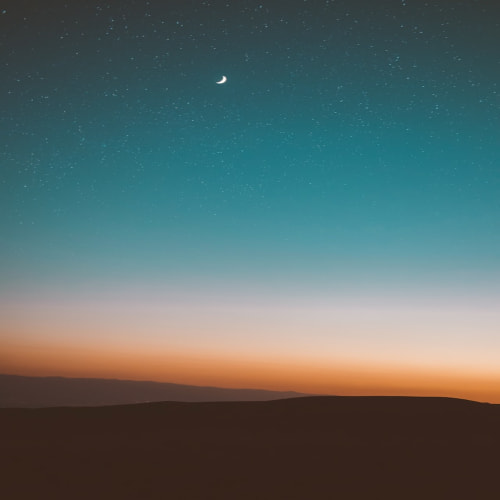이전 포스트에 코드사이닝이 무엇인지, 인증서는 무엇이며 어떻게 생성하는지 처음부터 단계적으로 설명을 적어놓은 적이 있습니다.
이번 포스트는 iOS개발에 필요한 개발자 계정 및 인증서 가이드에 대해 알아 보도록 하겠습니다.
계정 종류 및 등록 방법
계정은 배포하려는 목적에 따라 개발자, 엔터프라이즈 계정으로 분류가 됩니다.
개발자 계정
- 앱스토어에 앱을 등록하고 싶은 경우 개발자 계정을 등록해야 됩니다.
- 연간 비용 : $99
- 등록 방법 참고(https://developer.apple.com/kr/programs/)
엔터프라이즈 계정
- 앱스토어가 아닌 기업에서 직원들에게 배포할 수 있는 iOS응용 프로그램을 개발해 직접 배포하려면 엔터프라이즈 계정을 등록해야됩니다.
- 연간 비용 : $299
- 등록 방법 참고(https://developer.apple.com/kr/programs/enterprise/)
계정 갱신하기
개발자 계정은 등록 후 1년이 지나면 만료됩니다. 따라서 주기적으로 계정을 갱신해야 합니다.
기존 멤버십의 만료일 30일전부터 또는 만료 후 언제든지 갱신이 가능하고, Apple Developer 사이트에 들어가 로그인한 후 'Renew Membership'(맴버십 갱신) 버튼을 클릭하면 진행할 수 있습니다.
💡
Apple Developer Program 멤버십이 만료되면 더 이상 앱을 다운로드할 수 없으며, 새로운 앱이나 업데이트를 제출할 수 없게 됩니다. 하지만 이미 설치 또는 다운로드한 사용자의 앱은 여전히 작동합니다.
💡
Apple Developer Enterprise Program 멤버십이 만료되면 앱을 더 이상 다운로드할 수 없으며, 이미 설치 또는 다운로드한 경우에도 더 이상 작동하지 않습니다.
인증서 갱신 주기
개발자 계정
- Development(개발용), Production(배포용)인증서는 생성 후 1년이 지나면 만료됩니다
엔터프라이즈 계정
- Development(개발용)인 경우 인증서 생성 후 1년이 지나면 만료됩니다.
- Production(배포용)인 경우 인증서 생성 후 2년이 지나면 만료됩니다.
인증서 갱신 방법
인증서가 만료일이 다가오거나 만료가 되면 인증서를 갱신해야 합니다.
갱신하는 방법에도 개발자사이트에서 하는 방식과, Xcode에서 하는 방식 2가지가 존재합니다.
인증서 갱신은 아래와 같습니다.
<방법1>
- 개발자 사이트로 이동 (https://developer.apple.com/account)
- iOS Developer Program > Certificates, Identifiers & Profiles을 선택
- 만료되거나 만료일이 다가오는 경우 인증서를 선택 후 Revoke를 클릭하고 경고 메세지가 나오면 다시 한번 Revoke를 선택합니다.
- https://jinnify.tistory.com/56를 참조해서 인증서를 다시 생성합니다.
- 만료되거나 만료일이 다가오는 Profile을 선택 > Edit > 새로 만든 인증서 적용 해주면 다시 활성화 되는 것을 볼 수 있습니다.
<방법2>
인증서를 개발자 사이트에서 업데이트 하는 방법도 있지만, Xcode에서 하는 방법을 통해 간단히 생성하는 방법에 대해 알아보도록 하겠습니다.
- 먼저 Xcode의 preference → Accounts → Manage Certificated를 선택합니다.
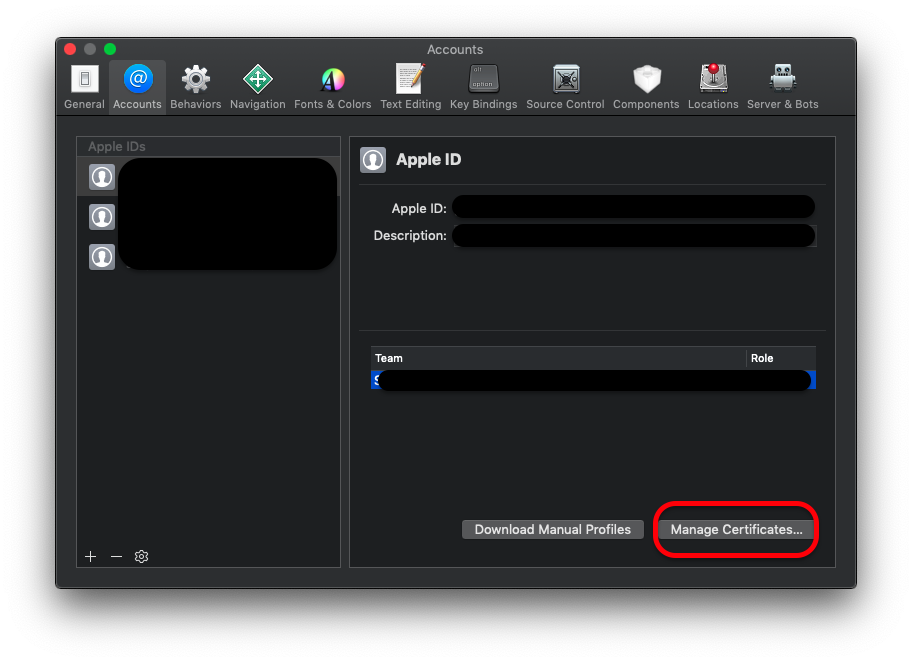
선택하면 아래와 같이 계정에서 관리되고 있는 인증서들이 보여집니다.

2. + 선택하면 아래와 같이 리스트가 나오는데 개발용도에 맞게 선택하게 되면 자동으로 인증서가 새로 만들어집니다!
개발자 사이트 들어가서 확인해보시면 간단하게 인증서가 딱! 만들어진걸 볼 수 있습니다.

3. 이제 인증서를 만들었으니, Profiles로 이동해서 만료됬거나 만료되기 전의 프로비저닝을 선택하고 Edit을 선택해줍니다.
4. 새로 생성된 인증서로 적용시켜 주면 다시 활성화 되는 걸 볼 수 있습니다.
이렇게 Xcode로도 간단히 인증서를 갱신할 수도 있습니다. :)
'iOS' 카테고리의 다른 글
| [iOS] Animation 방법(UIView.animateKeyframes) (0) | 2019.12.23 |
|---|---|
| [iOS] Animation 방법(UIView.animate) (2) | 2019.12.23 |
| [iOS] iOS13 Modal Style 및 Life Cycle (0) | 2019.10.30 |
| [iOS] 13 이슈 대응 및 변경 사항 공유 (0) | 2019.09.25 |
| [iOS] Library를 CocoaPods에 배포하는 방법 (0) | 2019.08.27 |